Μπορείτε να κάνετε εγγραφή οθόνης στο Tubi; Απαντήσεις, Βήματα και Συμβουλές
Το Tubi, ένας φανταστικός πόρος για δωρεάν ταινίες, χρειάζεται σταθερή σύνδεση για πιο ομαλή εμπειρία προβολής. Τι γίνεται όμως αν θέλετε να το παρακολουθήσετε εκτός σύνδεσης; Στη συνέχεια, η ανάγκη για εγγραφή στην οθόνη στο Tubi μπορεί να είναι μια εύχρηστη λύση. Με αυτόν τον τρόπο θα μπορείτε να αποθηκεύσετε αυτές τις ταινίες για τη δική σας απόλαυση οποτεδήποτε, οπουδήποτε. Με αυτά τα λόγια, διαβάστε τα παρακάτω μέρη για να λάβετε την απάντηση στο «Μπορείτε να ηχογραφήσετε στο Tubi;», δίνοντάς σας συμβουλές, τρόπους και πολλά άλλα!
Λίστα οδηγών
Μπορείτε να ηχογραφήσετε ταινίες στο Tubi Τρόπος εγγραφής οθόνης στο Tubi σε Windows και Mac Πώς να εγγράψετε βίντεο Tubi σε iPhone και Android Δεν είναι δυνατή η εγγραφή οθόνης στο Tubi; Ελέγξτε τους λόγους και τις λύσεις Αποκτήστε μια καλύτερη εμπειρία εγγραφής Tubi με αυτές τις συμβουλέςΜπορείτε να ηχογραφήσετε ταινίες στο Tubi
Μπορείτε να ηχογραφήσετε ταινίες στο Tubi; Δυστυχώς, το Tubi δεν προσφέρει ενσωματωμένη συσκευή εγγραφής ή λήψης για παρακολούθηση εκτός σύνδεσης. Είναι μόνο μια πλατφόρμα ροής, επομένως, όπως είπαμε, απαιτείται σταθερή σύνδεση για ομαλή προβολή.
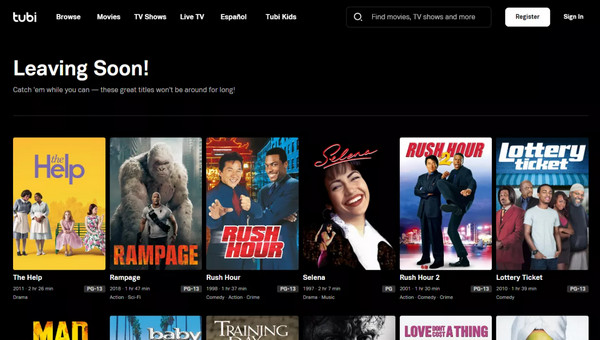
Τα καλά νέα; Υπάρχουν διάφοροι τρόποι για την οθόνη εγγραφής στο Tubi, και τα καλύτερα εργαλεία για να το κάνετε αυτό περιγράφονται στις επόμενες ενότητες. Ωστόσο, είναι σημαντικό να σημειωθεί ότι η εγγραφή εκπομπών και ταινιών ενδέχεται να παραβιάζει τους νόμους περί πνευματικών δικαιωμάτων, όπου αυτοί οι νόμοι προστατεύουν τα δικαιώματα των διανομέων. Επομένως, βεβαιωθείτε πάντα ότι τηρείτε τις νομικές οδηγίες και τους όρους παροχής υπηρεσιών όταν κάνετε οποιαδήποτε μορφή εγγραφής οθόνης. Επίσης, θα πρέπει να προορίζεται κυρίως για προσωπική χρήση, με σεβασμό των πνευματικών δικαιωμάτων και των όρων παροχής υπηρεσιών της Tubi.
Μόλις είστε έτοιμοι, προχωρήστε στα ακόλουθα μέρη για να μάθετε πώς να κάνετε οθόνη εγγραφής στο Tubi σε επιτραπέζιους υπολογιστές και κινητά.
Τρόπος εγγραφής οθόνης στο Tubi σε Windows και Mac
AnyRec Screen Recorder είναι μια ευέλικτη και φιλική συσκευή εγγραφής οθόνης που έχει σχεδιαστεί για τη λήψη βίντεο και ήχου υψηλής ποιότητας από την οθόνη σας, καθιστώντας την την καλύτερη επιλογή για την εγγραφή ταινιών Tubi. Αυτό το πρόγραμμα σάς επιτρέπει να καταγράφετε οθόνη Tubi σε ποιότητα 4K χωρίς καμία πτώση απόδοσης. Μπορείτε επίσης να προσαρμόσετε την περιοχή εγγραφής, καταγράφοντας μόνο το συγκεκριμένο τμήμα της οθόνης που χρειάζεστε. Επιπλέον, με το AnyRec, μπορείτε να κάνετε προεπισκόπηση της ταινίας Tubi στη συνέχεια, να επεξεργαστείτε το υλικό και να το αποθηκεύσετε σε διάφορες μορφές όπως MP4, AVI, MOV, MKV και άλλα.

Εγγράψτε βίντεο και ήχο υψηλής ποιότητας Tubi σε ανάλυση έως και 4K.
Προσαρμόσιμες ρυθμίσεις εγγραφής για να αποκτήσετε τη μορφή που χρειάζεστε.
Καταγράψτε τον ήχο του συστήματος και του μικροφώνου για να κάνετε αντιδράσεις στις ταινίες Tubi.
Απολαύστε αδιάκοπη εγγραφή χωρίς διαφημίσεις και υδατογραφήματα.
100% Secure
100% Secure
Βήμα 1.Εκτόξευση AnyRec Screen Recorder, μετά κάντε κλικ στο κουμπί "Βίντεο εγγραφής". Επιλέξτε "Full" για να τραβήξετε ολόκληρη την οθόνη ή επιλέξτε "Custom" για να ορίσετε την περιοχή που θέλετε να εγγράψετε.

Βήμα 2.Βεβαιωθείτε ότι έχετε ενεργοποιήσει την εναλλαγή "System Sound" για την εγγραφή ήχου από την ταινία Tubi. Μπορείτε επίσης να μεταβείτε στις ρυθμίσεις "Έξοδος" από το μενού "Προτιμήσεις" για να προσαρμόσετε τη μορφή και την ποιότητα.

Βήμα 3.Όταν είστε έτοιμοι, κάντε κλικ στο κουμπί "REC" για να ξεκινήσετε την εγγραφή TV Tubi. Κατά τη διάρκεια της εγγραφής, χρησιμοποιήστε την εργαλειοθήκη για να προσθέσετε σχολιασμούς σε πραγματικό χρόνο ή να τραβήξετε στιγμιότυπα οθόνης της αγαπημένης σας σκηνής ταινίας.

Βήμα 4.Αφού ολοκληρώσετε την ταινία Tubi, κάντε κλικ στο κουμπί "Διακοπή" για να ελέγξετε την εγγραφή Tubi και να την επεξεργαστείτε με περικοπή, περιστροφή και άλλα. Εάν είστε ικανοποιημένοι με το αποτέλεσμα, κάντε κλικ στο κουμπί "Αποθήκευση".

Πώς να εγγράψετε βίντεο Tubi σε iPhone και Android
Αφού μάθετε πώς να κάνετε οθόνη εγγραφής στο Tubi σε υπολογιστή, η εγγραφή της σε iPhone και Android είναι τόσο εύκολη όσο ήταν. Ενώ θα χρησιμοποιήσετε το ενσωματωμένο εργαλείο εγγραφής και των δύο συσκευών, τα βήματα ενδέχεται να διαφέρουν ελαφρώς ανάλογα με το μοντέλο ή την έκδοση.
Πώς να κάνετε εγγραφή οθόνης στο Tubi στο iPhone
Βήμα 1.Ανοίξτε την εφαρμογή Tubi και κατευθυνθείτε στο βίντεο που θέλετε να εγγράψετε. Στη συνέχεια, σύρετε προς τα κάτω από την επάνω δεξιά γωνία της οθόνης του iPhone σας (χωρίς κουμπί Home) ή σύρετε προς τα επάνω από το κάτω μέρος (χωρίς κουμπί Home) για να αποκτήσετε πρόσβαση στο "Κέντρο Ελέγχου".
Βήμα 2.Εκεί, πατήστε το κουμπί "Εγγραφή οθόνης" για να ξεκινήσετε εγγραφή στο iPhone. Αργότερα, πατήστε την "Κόκκινη γραμμή κατάστασης" στο επάνω μέρος και, στη συνέχεια, επιλέξτε την επιλογή "Διακοπή εγγραφής".
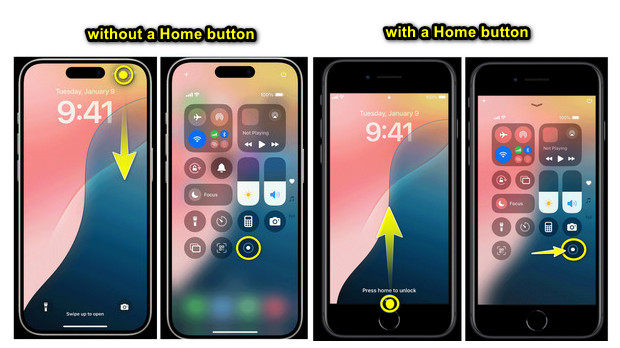
Εάν δεν βλέπετε τη δυνατότητα εγγραφής στο Κέντρο Ελέγχου, προσθέστε τη μεταβαίνοντας στις "Ρυθμίσεις" και στη συνέχεια στις "Ρυθμίσεις ελέγχου" στο "Προσαρμογή στοιχείων ελέγχου".
Πώς να κάνετε εγγραφή οθόνης στο Tubi στο Android
Βήμα 1.Στο τηλέφωνό σας Android, ετοιμάστε την ταινία Tubi, σύρετε προς τα κάτω από το επάνω μέρος της οθόνης σας για να ανοίξετε τον πίνακα "Γρήγορες ρυθμίσεις". Εδώ, αναζητήστε το κουμπί "Εγγραφή οθόνης".
Βήμα 2.Πατήστε πάνω του για να εγγραφή οθόνης στο Android, μετά παραχωρήστε κάποια άδεια για τη λήψη ήχου. Όλα τα στοιχεία ελέγχου θα εμφανιστούν στην οθόνη σας, ανάλογα με το μοντέλο Android. Μόλις τελειώσετε, κάντε κλικ στο κουμπί "Διακοπή".
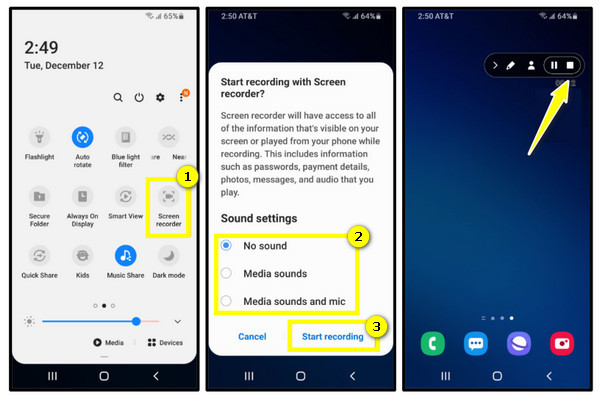
Δεν είναι δυνατή η εγγραφή οθόνης στο Tubi; Ελέγξτε τους λόγους και τις λύσεις
Ειλικρινά, είναι απογοητευτικό όταν προσπαθείτε να κάνετε οθόνη εγγραφής στο Tubi και απλά δεν λειτουργεί. Μετά από αυτούς τους τρόπους εγγραφής οθόνης, ακολουθούν ορισμένες αναλύσεις των λόγων και λύσεων για τις οποίες ενδέχεται να αντιμετωπίζετε προβλήματα με αυτό:
1. Περιορισμοί του Tubi. Καθώς το Tubi δεν διαθέτει δυνατότητα εγγραφής και το περιεχόμενό του προστατεύεται από πνευματικά δικαιώματα, αυτά τα μέτρα μερικές φορές παρεμβαίνουν στην εγγραφή.
Λύση: Χρησιμοποιήστε ένα εξωτερικό λογισμικό ή εφαρμογή εγγραφής που μπορεί να σας βοηθήσει να εγγράψετε οθόνη στο Tubi.
2. Περιορισμοί συσκευής. Ορισμένα παλαιότερα συστήματα ενδέχεται να έχουν περιορισμούς στην εγγραφή οθόνης.
Λύση: Για αυτόν τον λόγο, μπορείτε να ενημερώσετε το σύστημα της συσκευής σας ή να δοκιμάσετε να κάνετε εγγραφή με μια συσκευή με καλύτερο υλικό. Επίσης, το κλείσιμο τυχόν επιπλέον εφαρμογών μπορεί να βοηθήσει, καθώς ελευθερώνει πόρους στη συσκευή σας.
3. Θέματα λογισμικού. Το λογισμικό εγγραφής μπορεί να μην είναι συμβατό με το Tubi, ή οι λανθασμένες ρυθμίσεις είναι αυτές που φταίνε.
Λύση: Σε αυτό το σημείο, δοκιμάστε την τέλεια εφαρμογή εγγραφής που λειτουργεί καλά με το Tubi. Και βεβαιωθείτε ότι το λογισμικό είναι ενημερωμένο και ελέγξτε εάν οι ρυθμίσεις έχουν διαμορφωθεί σωστά.
4. Θέματα Δικτύου. Μια αργή σύνδεση μπορεί να εμποδίσει το Tubi από τη σωστή ροή και την εγγραφή.
Λύση: Δοκιμάστε ένα διαφορετικό δίκτυο με σταθερή και γρήγορη σύνδεση στο διαδίκτυο για ομαλή εμπειρία εγγραφής.
Αποκτήστε μια καλύτερη εμπειρία εγγραφής Tubi με αυτές τις συμβουλές
Θέλετε να αξιοποιήσετε στο έπακρο τις εγγραφές σας στην οθόνη Tubi; Πριν ολοκληρώσετε αυτήν την ανάρτηση, ελέγξτε πρώτα τις ακόλουθες συμβουλές που θα σας βοηθήσουν να εγγράψετε οθόνη στο Tubi σε υψηλή ποιότητα χωρίς καμία ταλαιπωρία:
● Επιλέξτε τη σωστή ανάλυση. Επιδιώξτε παρόμοια ανάλυση στις ρυθμίσεις εγγραφής. Εάν σας απασχολεί ο χώρος, κάντε εγγραφή σε ελαφρώς χαμηλότερη ανάλυση. ίσως χρειαστεί να πειραματιστείτε για να επιτύχετε την τέλεια ισορροπία μεταξύ ποιότητας και μεγέθους αρχείου.
● Επιθεωρήστε τις ρυθμίσεις ήχου σας. Βεβαιωθείτε ότι το εργαλείο εγγραφής σας έχει ρυθμιστεί για λήψη ήχου συστήματος ή άλλες παρόμοιες επιλογές. Για σχολιασμό ή αφήγηση, ενεργοποιήστε και τον ήχο του μικροφώνου. Πριν από την εγγραφή, δοκιμάζετε πάντα πρώτα την εγγραφή για να βεβαιωθείτε ότι και οι δύο πηγές ήχου έχουν τέλεια επίπεδα έντασης.
● Διαχείριση μεγέθους αρχείου. Όπως αναφέρθηκε, πειραματιστείτε για να βρείτε την ισορροπία μεταξύ ποιότητας και μεγέθους. Δεδομένου ότι τα εργαλεία έχουν επιλογές συμπίεσης, αυτό μπορεί να βοηθήσει στη μείωση του μεγέθους του αρχείου χωρίς απώλεια ποιότητας.
● Χρησιμοποιήστε το «Μην ενοχλείτε». Για να αποφύγετε τη λήψη αναδυόμενων ειδοποιήσεων κατά την εγγραφή, ενεργοποιήστε αυτήν τη δυνατότητα στη συσκευή σας. Μπορείτε επίσης να κλείσετε τυχόν επιπλέον εφαρμογές στο παρασκήνιο.
συμπέρασμα
Τελειώνοντας τα πράγματα, τα έχετε δει όλα εδώ σήμερα σχετικά με την εγγραφή οθόνης στο Tubi, απαντώντας "Μπορείτε να εγγράψετε ταινίες στο Tubi;" και τι γίνεται αν δεν μπορείτε να κάνετε εγγραφή εντός της πλατφόρμας. Δεδομένου ότι δεν διαθέτει δυνατότητα εγγραφής, αυτή η ανάρτηση παρουσίασε τρόπους για την οθόνη εγγραφής στο Tubi σε υπολογιστή ή φορητή συσκευή. Κάθε φορά που θέλετε να κάνετε εγγραφή σε επιφάνεια εργασίας, το AnyRec Screen Recorder είναι η κορυφαία σύσταση! Με την εγγραφή 4K, τη λήψη βίντεο και ήχου, τη διεπαφή χωρίς φασαρία και πολλά άλλα, θα έχετε την αγαπημένη σας ταινία Tubi αμέσως με ευκολία και ακρίβεια.
100% Secure
100% Secure
